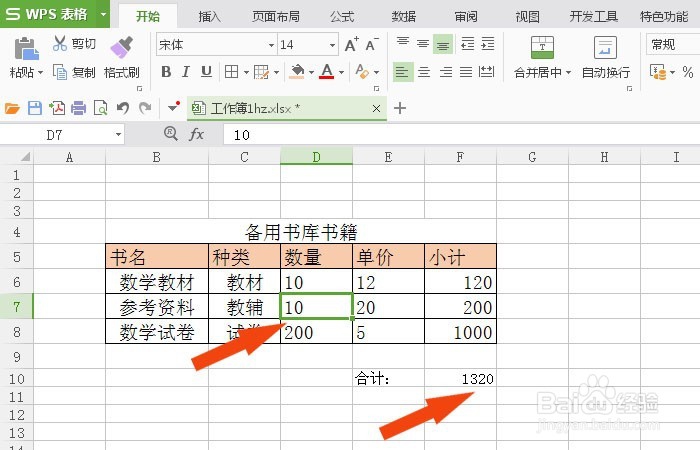1、 打开WPS软件,制作好一个简单表格,并在表格中输入数据,如下图所示。

2、 接着,把表格的标题居住,给表格添加表格线框,如下图所示。
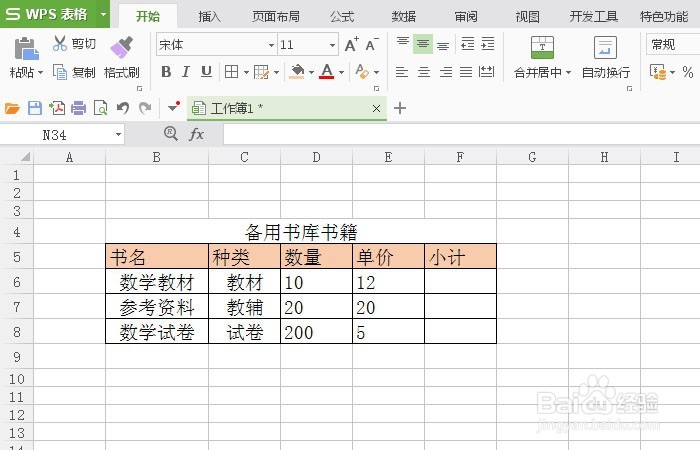
3、 然后,在表格中小计单元格中输入乘法的公式,这里使用单元格的名称来引用数据进行计算,如下图所示。

4、 接着,鼠标左键拖动计算列,使后面单元格一起引用计算出数据,如下图所示。
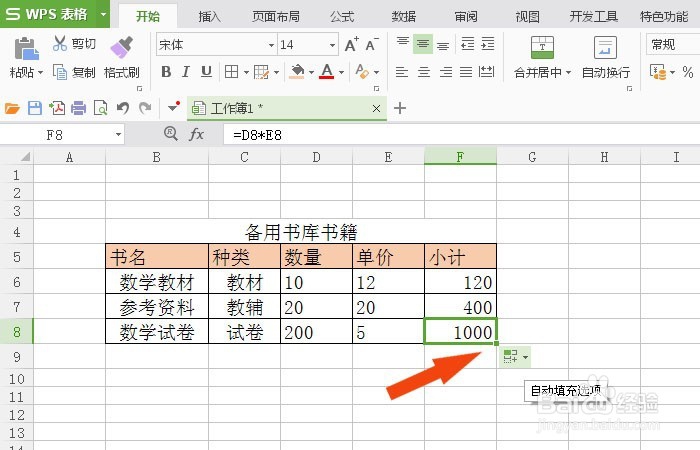
5、 然后,在表格下方输入合计的单元格,并输入INDIRECT函数,可以看到函数的说明和格式,如下图所示。
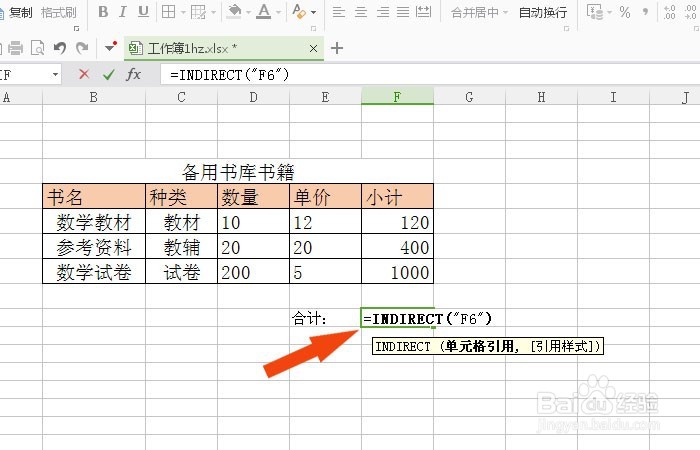
6、 接着,在合计单元格中输入INDIRECT函数进行加法计算,如下图所示。
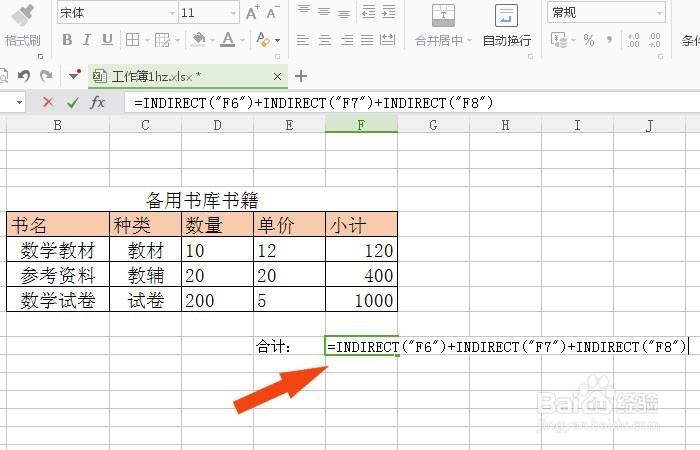
7、 然后,合计单元格中,可以看到汇总数据的结果了,如下图所示。

8、 最后,在表格中,修改数量单元格中的数值,可以看到表格中的小计与左佯抵盗合计单元格中的数据会自动更新,这样就不用修改汇总数据,提高了数据汇总的效率,如下图所示。